foxmail如何添加邮箱账号 Foxmail如何安装和设置Outlook邮箱
Foxmail是一款简单易用的邮箱客户端软件,可以帮助用户快速地管理和查看多个邮箱账号,添加邮箱账号和设置Outlook邮箱在Foxmail中非常简单,只需按照指引操作即可完成。通过Foxmail,用户可以方便地收发邮件、查看附件、设置邮件提醒等功能,提高工作效率和沟通便利性。让我们一起来了解如何添加邮箱账号和设置Outlook邮箱,让Foxmail成为您的好帮手!
操作方法:
1.进入Foxmail的官方网站,下载最新版本的Foxmail。
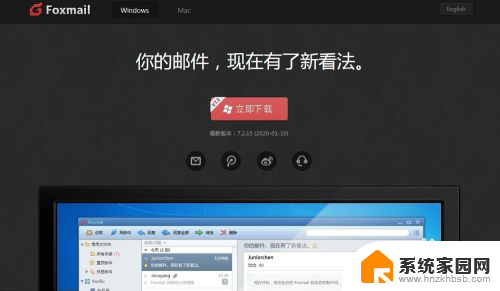
2.下载完成以后,双击Foxmail的安装软件。开始进行Foxmail的软件安装。
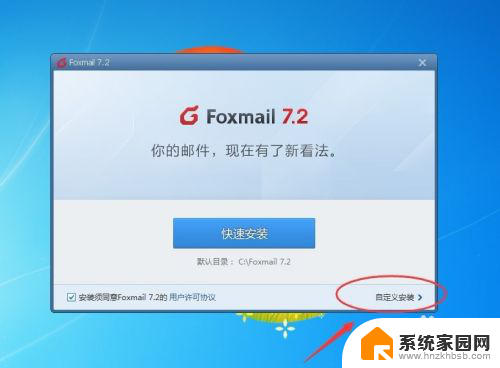
3.将安装的位置改到其他的盘符,如:c:\Foxmail。你可以根据自己的需要改到其他的盘符。这样以后可以将其拷贝到U盘上,制作便携版本的Foxmail
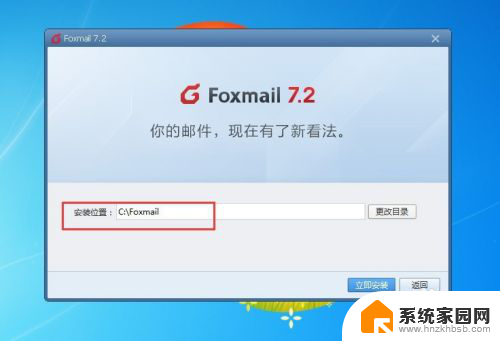
4.开始进行Foxmail的安装。耐心等待一段时间。
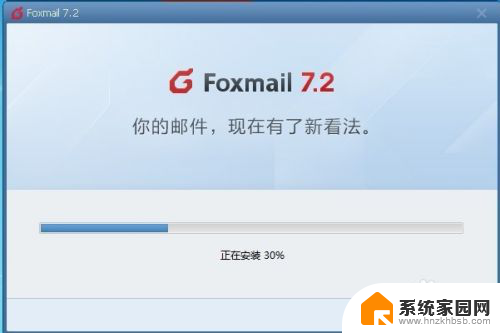
5.安装完成后,出现下面的画面。根据需要决定是否勾选“开机自动启动”和“加入体验改进计划,帮助改进Foxmail”
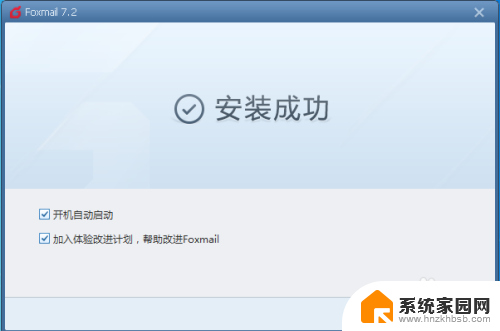
6.全新完成Foxmail之后,启动Foxmail后会进行邮箱的配置界面。这里以配置outlook邮箱为例。
在“新建帐号”的界面中选择“其他邮箱”
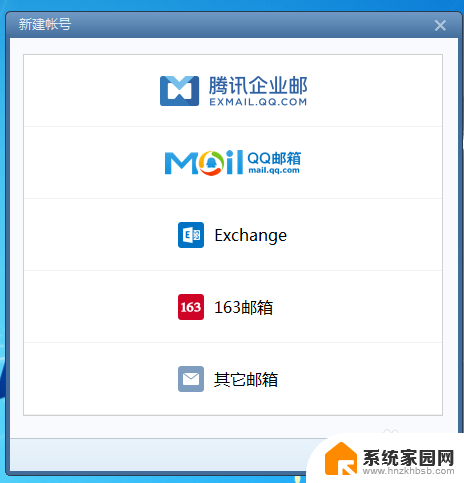
7.在输入帐号密码的界面中输入你的outlook邮箱地址。并输入对应的邮箱密码。点击“创建”
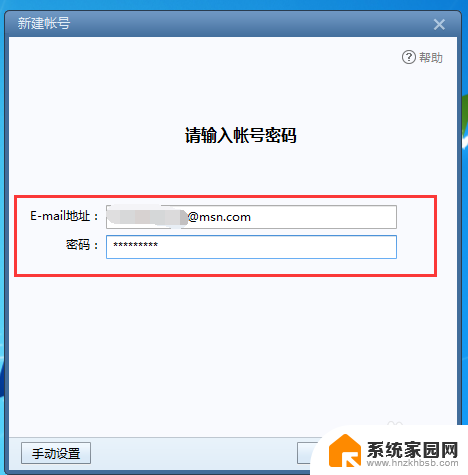
8.如果帐号密码无误,会出现“设置成功”的界面。点击“完成”就可以使用Foxmail邮箱软件了。
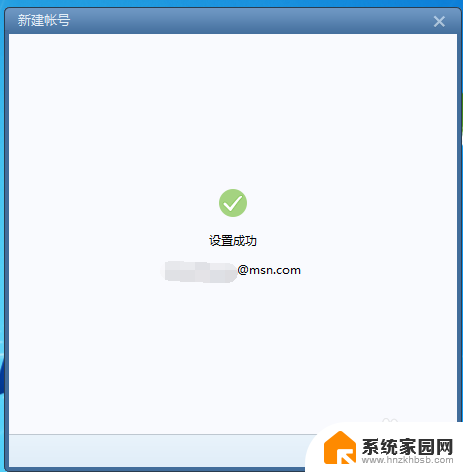
9.在使用之前需要配置收取邮箱的邮件数量。第一次使用建议设置为“收取所有邮件”。这样无需再登陆WEB页面就可以方便的收取使用outlook邮箱了。
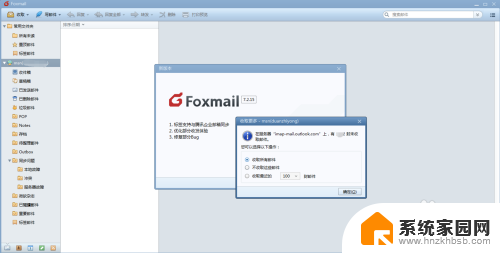
以上就是foxmail如何添加邮箱账号的全部内容,如果遇到这种情况,你可以按照以上步骤解决,非常简单快速。
foxmail如何添加邮箱账号 Foxmail如何安装和设置Outlook邮箱相关教程
- win10系统qq邮箱登陆痕迹 win10自带邮件设置QQ邮箱
- 怎么发送文件到别人的邮箱 如何通过邮箱发送文件给别人
- qq邮箱imap服务怎么开启 QQ邮箱如何开启IMAP服务的步骤
- win10添加139邮箱 怎样在win10系统下订购自写短信权益包
- 电脑的电子邮件在哪里查看 电子邮件在哪里查看Outlook账户
- 邮箱服务器设置失败 网易邮箱大师发件失败怎么处理服务器连接问题
- win10没有关联的电子邮件 Win10系统提示没有关联的邮箱账户怎么解决
- win10家庭版安装怎么跳过让我们添加账户信息 win10安装跳过账户创建步骤
- win10如何更改软件默认安装位置 Win10如何设置软件默认安装位置
- 迈入计算加速新时代 第二代AMD Versal Premium系列上新,助力您的计算体验提速
- 如何查看电脑显卡型号及性能信息的方法,详细教程揭秘
- 微软“Microsoft自动填充Chrome扩展”插件12月14日停用,用户需寻找替代方案
- CPU厂商的新一轮较量来了!AMD、英特尔谁将称雄?
- 微软发布Windows 11 2024更新,新型Copilot AI PC功能亮相,助力用户提升工作效率
- CPU选购全攻略:世代差异、核心架构、线程数、超频技巧一网打尽!
微软资讯推荐
- 1 如何查看电脑显卡型号及性能信息的方法,详细教程揭秘
- 2 CPU厂商的新一轮较量来了!AMD、英特尔谁将称雄?
- 3 英伟达发布NVIDIA app正式版 带来统一GPU设置软件,让你轻松管理显卡设置
- 4 详细指南:如何在Windows系统中进行激活– 一步步教你激活Windows系统
- 5 国产显卡摩尔线程筹备上市,国产显卡即将登陆市场
- 6 详细步骤教你如何在Win7系统中进行重装,轻松搞定系统重装
- 7 微软停服后,Linux对俄罗斯“动手”,国产系统关键一战即将开启
- 8 英伟达RTX50系列显卡提前发布,游戏体验将迎来重大提升
- 9 微软网页版和Win11新版Outlook可固定收藏夹功能本月开测
- 10 双11国补优惠力度大,AMD锐龙HX旗舰游戏本5800元起
win10系统推荐
系统教程推荐
- 1 win11安装不了魂师对决 Win11 24H2家庭版升级专业版后无法接入Defender for Endpoint的处理方式
- 2 win11l图片打不开 Win11 24H2升级后无法打开图片怎么办
- 3 win11自动关闭网络 Win11 WiFi总是掉线怎么办
- 4 win11任务栏显示右侧 Win11任务栏靠右对齐方法
- 5 如何打开win11共享联机服务 Win11轻松共享文件方法
- 6 win11共享完 其他电脑无法访问 Win11 24H2共享文档NAS无法进入解决方法
- 7 win11输入法右下角怎么隐藏 win11怎么隐藏右下角输入法
- 8 win11开机背景图片不显示 Win11更新后无法打开图片怎么办
- 9 win11系统开启vbs脚本的步骤 win11vbs开启步骤
- 10 win11如何找到新添加的硬盘 电脑硬盘属性在哪里查看